Sådan tildeles tilladelser i Exchange Admin Center – vembu.com
Rolletildelingspolitikker: Rolletegningspolitikker giver dig mulighed for at give tilladelse til slutbrugere til at ændre indstillinger på deres egen postkasse eller distributionsgrupper, som de ejer.
Sådan får du adgang til Exchange Admin Center – Tilladelser
Log ind på Exchange Admin Center med en global administrator eller en administrator privilegeret bruger ved hjælp af nedenstående URL og Vælg Tilladelser i venstre side.

Exchange admin center – Tilladelser består af tre dele admin-roller, brugerroller og Outlook Web app-politikker.
Admin-rolle
I admin-rollen har du 19 foruddefinerede rollegrupper til rådighed til tildeling af roller til administratorer eller specialiserede brugere. Du kan redigere en af disse 19 foruddefinerede rollegrupper, kan tilføje roller & medlemmer på den. For eksempel er Compliance Management en rollegruppe, ved redigering kan du tilføje/fjern roller fra gruppen og kan tilføje/fjern medlemmer fra gruppen.
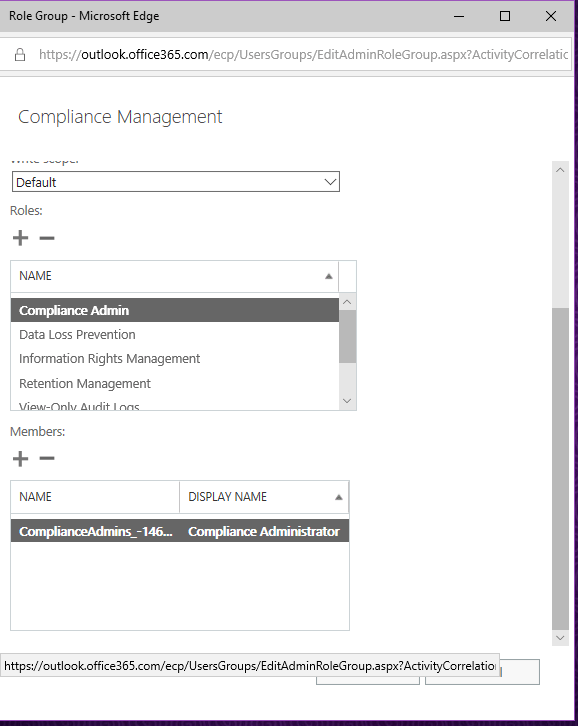
Vigtige rollegrupper og tildelte roller til den
Som standard har du i Exchange-serveren forudindrettede rollegrupper og automatisk tildelte roller i dem. Brugere kan ændre hver enkelt rollegruppe og kan tilføje/fjern roller & kan tilføje/fjern medlemmer til den. Nogle af rollegrupperne og de tildelte roller med deres beskrivelse er angivet nedenfor.
Discovery Management – Medlemmer af denne forvaltningsrollegruppe kan udføre søgninger i postkasser i Exchange-organisationen efter data, der opfylder bestemte kriterier.
Assignerede roller – ApplicationImpersonation, Legal Hold, Mailbox Search
Help Desk – Medlemmer af denne forvaltningsrollegruppe kan se og administrere konfigurationen for individuelle modtagere og se modtagere i en Exchange-organisation. Medlemmer af denne rollegruppe kan kun administrere den konfiguration, som den enkelte bruger kan administrere på sin egen postkasse. Der kan tilføjes yderligere tilladelser ved at tildele yderligere forvaltningsroller til denne rollegruppe.
Tildelte roller – Nulstil adgangskode, Brugerindstillinger, Vis kun modtagere
Hygiejneadministration – Medlemmer af denne administrationsrollegruppe kan administrere Exchange antispam-funktioner og tildele tilladelser til, at antivirusprodukter kan integreres med Exchange.
Tildelte roller – Transporthygiejne, Konfiguration kun med visning, Kun modtagere med visning
Organisationsadministration – Medlemmer af denne administrationsrollegruppe har tilladelser til at administrere Exchange-objekter og deres egenskaber i Exchange-organisationen. Medlemmerne kan også uddelegere rollegrupper og ledelsesroller i organisationen. Denne rollegruppe bør ikke slettes.
Assignerede roller – ApplicationImpersonation, Audit Logs, Compliance Admin, Data Loss Prevention, Distribution Groups, E-Mail Address Policies, Federated Sharing, Information Rights Management, Journaling, Legal Hold, Mail Enabled Public Folders, Mail Recipient Creation, Mail Recipients, Mail Recipients, Mail Tips, Message Tracking, Migration, Move Mailboxes, Org Custom Apps, Org Marketplace Apps, Organization Client Access, Organisationskonfiguration, Organisationstransportindstillinger, Offentlige mapper, Modtagerpolitikker, Fjern og accepterede domæner, Nulstilling af adgangskode, Retention Management, Rolleadministration, Sikkerhedsadministrator, Oprettelse af sikkerhedsgrupper og medlemskab, Sikkerhedslæser, Team Mailboxes, Transporthygiejne, Transportregler, UM Mailboxes, UM Prompts, Unified Messaging, Brugerindstillinger, Vis kun revisionslogfiler, Vis kun konfiguration, Vis kun modtagere.
Administration af modtagere – Medlemmer af denne administrationsrollegruppe har ret til at oprette, administrere og fjerne Exchange-modtagerobjekter i Exchange-organisationen.
Tildelte roller – Distributionsgrupper, Oprettelse af postmodtagere, Postmodtagere, Meddelelsessporing, Migration, Flyt postkasser, Modtagerpolitikker, Nulstil adgangskode, Teampostkasser.
Administration af poster – Medlemmer af denne ledelsesrollegruppe har rettigheder til at administrere og bortskaffe postindhold.
Assigned Roles – Audit Logs, Journaling, Message Tracking, Retention Management, Transport Rules
Security Administrator – Medlemskab af denne rollegruppe synkroniseres på tværs af tjenester og administreres centralt. Denne rollegruppe kan ikke administreres via administratorportalerne. Medlemmer af denne rollegruppe kan omfatte administratorer på tværs af tjenester samt eksterne partnergrupper og Microsoft Support. Som standard kan denne gruppe ikke tildeles nogen roller. Den vil dog være medlem af rollegrupperne Sikkerhedsadministratorer og vil arve denne rollegruppes funktioner.
Tildelte roller – Sikkerhedsadministrator
Endbrugerrolle :
Altid tildelt slutbrugere, der ikke er administratorer, ved hjælp af politikker for tildeling af roller. Som standard har slutbrugerrollen én standardpolitik for tildeling af roller. Denne politik giver slutbrugerne tilladelse til at indstille deres indstillinger i Outlook på nettet og udføre andre selvadministreringsopgaver.
Ofte indeholder denne politik oplysninger om slutbrugerens personlige oplysninger og indstillinger i forbindelse med dennes personlige postkasse. Alle disse indstillinger for brugerens personlige oplysninger og personlige postkasse kan aktiveres eller deaktiveres ved at markere/fravælge de enkelte indstillingskrydsfelter. Du kan også tilpasse disse politikker ved at oprette en ny politik og vedtage de nødvendige politikker selektivt.
Kontaktoplysninger
MyContactInformation – Denne rolle giver de enkelte brugere mulighed for at ændre deres kontaktoplysninger, herunder adresse og telefonnumre.
Profiloplysninger
MyProfileInformation – Denne rolle giver de enkelte brugere mulighed for at ændre deres navn.
Distributionsgrupper
MyDistributionGroups – Denne rolle giver individuelle brugere mulighed for at oprette, ændre og få vist distributionsgrupper og ændre, få vist, fjerne og tilføje medlemmer til distributionsgrupper, som de ejer.
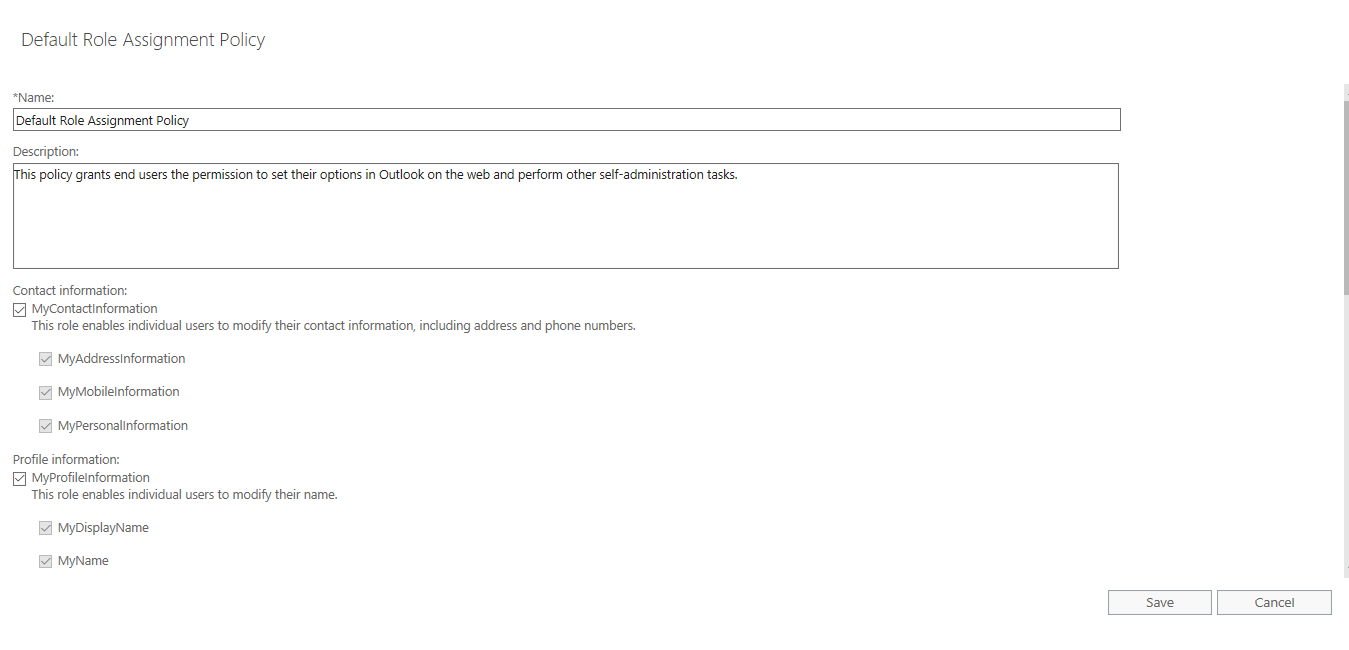
Medlemskab af fordelingsgrupper
MyDistributionGroupMembership – Denne rolle gør det muligt for individuelle brugere at få vist og ændre deres medlemskab af fordelingsgrupper i en organisation, forudsat at disse fordelingsgrupper tillader manipulation af et gruppemedlemskab.
Andre roller
My ReadWriteMailbox Apps – Denne rolle gør det muligt for brugere at installere apps med ReadWriteMailbox-tilladelser.
MyRetentionPolicies – Denne rolle giver de enkelte brugere mulighed for at få vist deres retentionsmærker og få vist og ændret deres indstillinger og standardindstillinger for retentionsmærker.
My Marketplace Apps – Denne rolle giver brugerne mulighed for at få vist og ændre deres markedsplads-apps.
Mine brugerdefinerede apps – Denne rolle giver brugerne mulighed for at få vist og ændre deres brugerdefinerede apps.
MyTeamMailboxes – Denne rolle gør det muligt for individuelle brugere at oprette postkasser til websteder og forbinde dem med SharePoint-websteder.
MyMailSubscriptions – Denne rolle gør det muligt for individuelle brugere at få vist og ændre deres indstillinger for e-mail-abonnementer, f.eks. standardindstillinger for beskedformat og protokolindstillinger.
MyVoiceMail – Denne rolle gør det muligt for individuelle brugere at få vist og ændre deres indstillinger for voicemail.
MyBaseOptions – Denne rolle giver de enkelte brugere mulighed for at få vist og ændre den grundlæggende konfiguration af deres egen postkasse og de tilhørende indstillinger.
MyTextMessaging – Denne rolle gør det muligt for individuelle brugere at oprette, få vist og ændre deres indstillinger for tekstbeskeder.
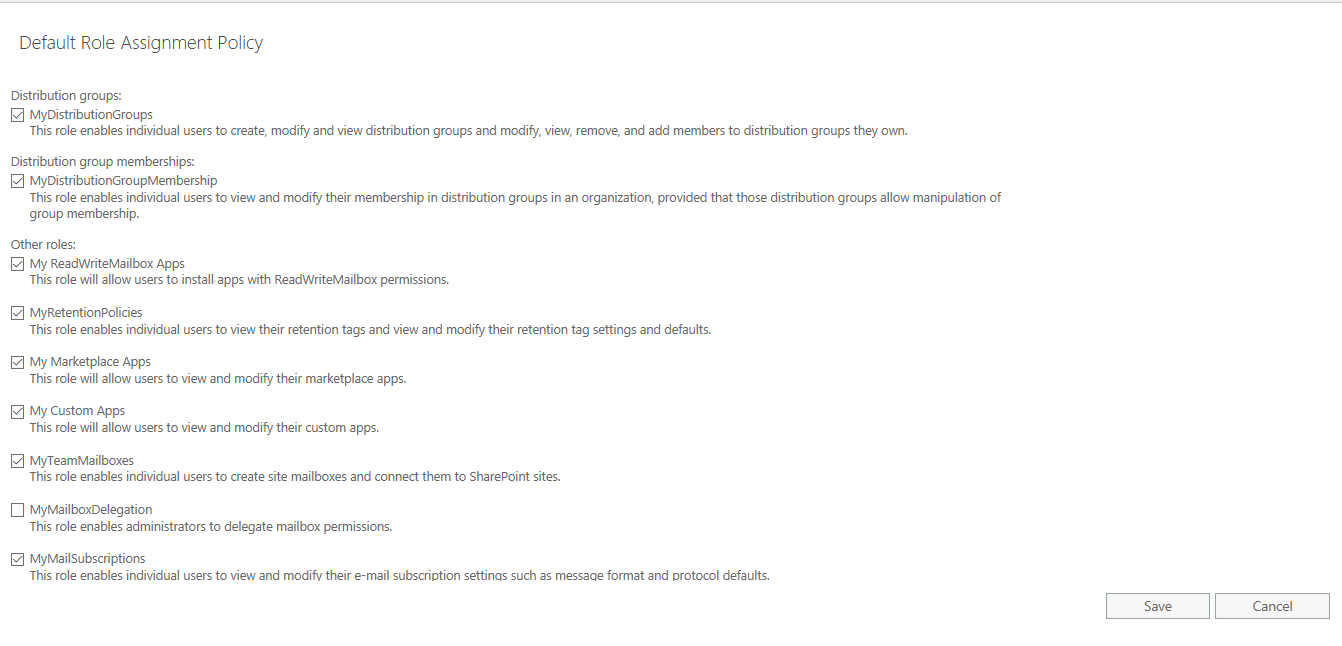
Outlook WebApp-politikker
Disse politikker er udelukkende for slutbrugere, der har adgang til deres postkasser via Outlook Web Access (OWA), og dette er baseret på alle & aktiverede funktioner, der er tilgængelige i OWA-grænsefladen.
Her er som standard de anførte funktioner aktiveret under disse kategorier
Kommunikationsstyring – Instant Messaging, SMS-beskeder, Unified Messaging, Exchange ActiveSync, Kontakter, Synkronisering af kontakter på mobile enheder, Alle adresselister, LinkedIn-kontaktsynkronisering, Facebook-kontaktsynkronisering
Informationsstyring – Journalføring, Noter, Indbakkeregler, Gendanne slettede elementer
Brugeroplevelse – Temaer, Premium-klient, E-mail-signatur, Steder, Vejret, Interessante kalendere
Tidsstyring – Kalender, Opgaver, Påmindelser og notifikationer
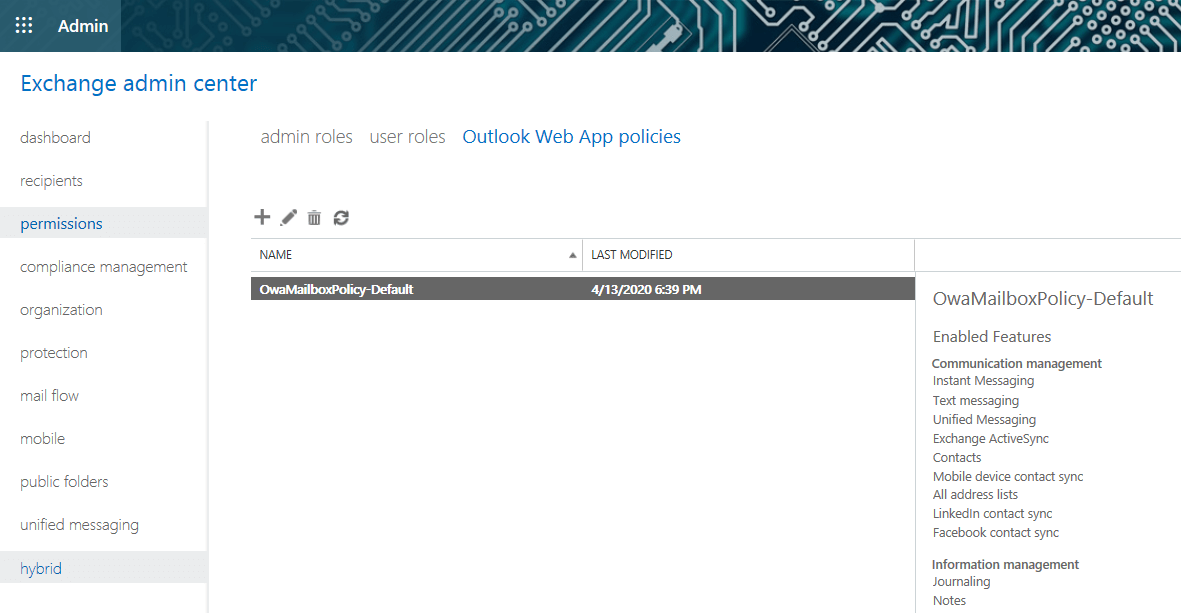
Du kan også redigere standard OwaMailboxPolicy og ændre de andre indstillinger, såsom indstillinger for filadgang og offlineadgang.
Filadgang – Vælg, hvordan brugerne kan se og få adgang til vedhæftede filer. Hvis Direkte filadgang er aktiveret, kan brugerne åbne vedhæftede filer ved at klikke på dem og vælge Åbn.
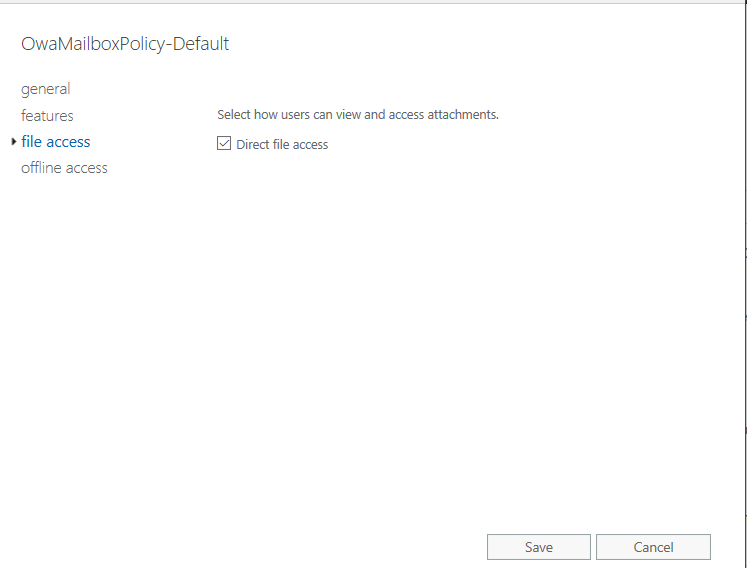
Offlineadgang – Angiv, hvordan og hvornår brugerne kan aktivere offlineadgang til deres e-mail. Offlineadgang kopierer oplysninger fra brugernes konti til deres enhed, så de kan bruge Outlook på nettet, når de ikke har forbindelse til et netværk. Der er tre muligheder at vælge – Altid, Privat computer og Aldrig.
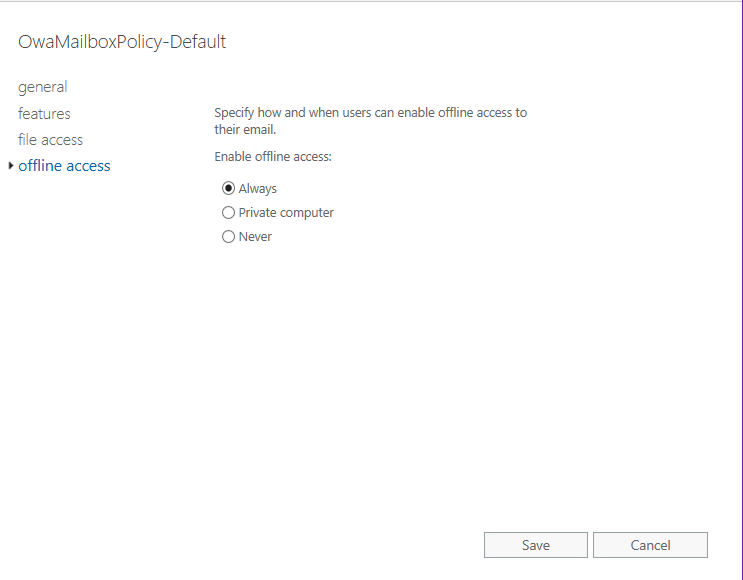
Konklusion :
For enhver Exchange & Office 365-administrator er her de fire vigtigste tips til at vide om tilladelser på Microsoft Exchange. Forstå rollebaseret adgangskontrol, administrering af rollegrupper i Exchange Online, konfigurering af politikker for rolletildeling i Exchange Online, og få mere at vide om de tilladelser, der kræves for at administrere funktioner og tjenester i Exchange Online. Således med omfanget af viden og læring kan man gøre ovenstående disse processer nemt.
Følg vores Twitter- og Facebook-feeds for nye udgivelser, opdateringer, indsigtsfulde indlæg og meget mere.




